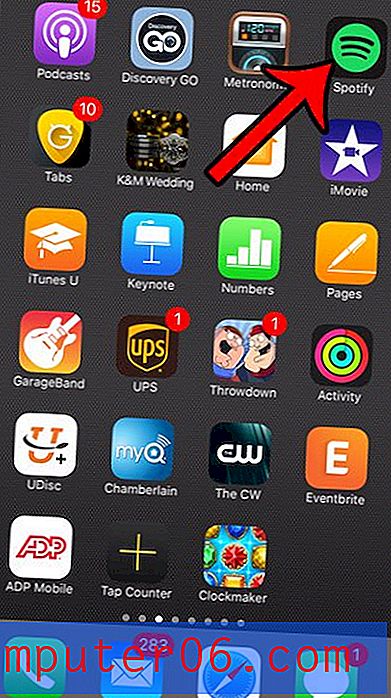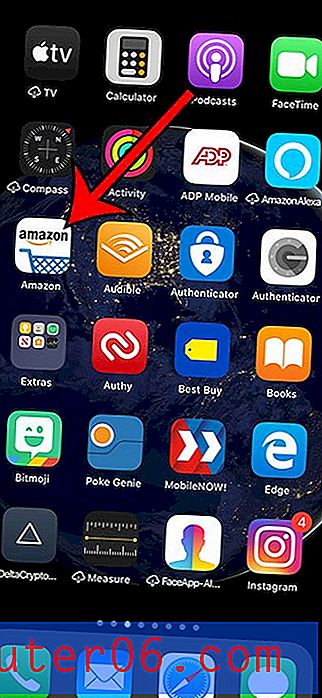Comment masquer une ligne dans Excel 2013
Il existe de nombreuses raisons pour lesquelles vous souhaiterez peut-être masquer une ligne dans Excel 2013, mais le fait demeure que, parfois, des données contenues dans une feuille de calcul que vous ne souhaitez pas supprimer, mais qui n'ont pas besoin d'être montrées à votre public actuel.
Masquer des colonnes ou des lignes dans Excel est la solution parfaite à cette situation, car vos données font toujours techniquement partie de la feuille de calcul et toutes les formules qui référencent les cellules contenues dans ces lignes ou colonnes masquées s'afficheront toujours correctement. Mais une ligne masquée ne sera pas visible lorsque la feuille de calcul est imprimée ou affichée sur un écran d'ordinateur, ce qui vous permet de concentrer l'attention de vos lecteurs sur les données que vous avez choisi de laisser visibles.
Votre ordinateur est-il un peu lent lors de l'exécution d'Excel, ou avez-vous pensé à passer à un modèle plus récent? Amazon propose une incroyable sélection d'ordinateurs portables à des prix abordables. Découvrez leurs ordinateurs portables les plus vendus ici.
Masquer une ligne dans Microsoft Excel 2013
Les étapes ci-dessous ont été écrites pour Microsoft Excel 2013 et les images sont de Microsoft Excel 2013. Cependant, ces étapes fonctionneront également pour les versions antérieures d'Excel.
Étape 1: ouvrez la feuille de calcul dans Excel 2013 qui contient la ligne que vous souhaitez masquer.
Étape 2: cliquez sur le numéro de ligne à gauche de la feuille de calcul pour sélectionner la ligne que vous souhaitez masquer. Je cache la ligne 3 dans l'exemple d'image ci-dessous.

Étape 3: cliquez avec le bouton droit sur le numéro de ligne, puis cliquez sur l'option Masquer .
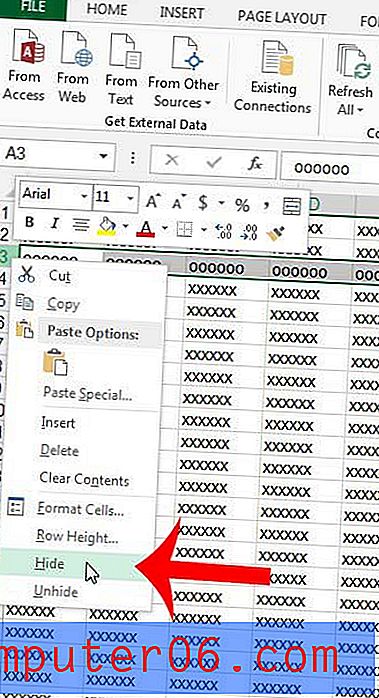
La numérotation de vos lignes devrait maintenant sauter la ligne que vous venez de cacher.
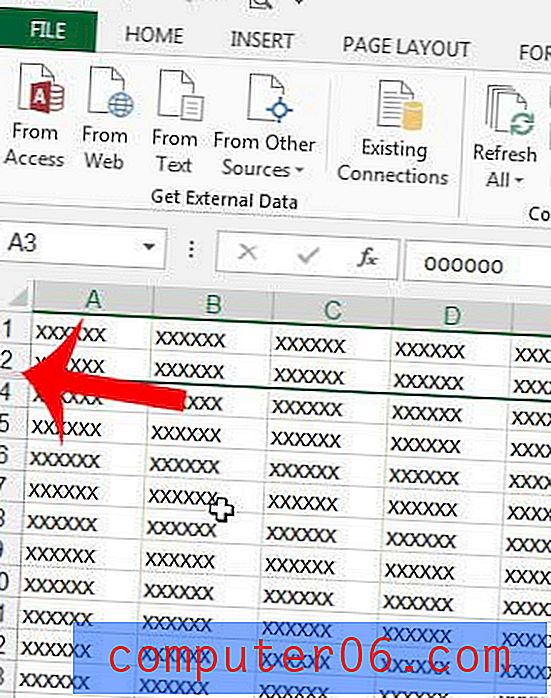
Vous pouvez apprendre à afficher une ligne ou une colonne masquée en suivant les étapes de cet article.
Imprimez-vous une grande feuille de calcul difficile à suivre sur chaque page en raison d'un manque d'en-têtes de colonne? Découvrez comment imprimer la ligne supérieure de votre feuille de calcul sur chaque page dans Excel 2013 pour simplifier la lecture des données de chaque page.